Siapa bilang Instant Messaging harus dengan Yahoo
Messenger, MSN, Skype atau Google Talk? Meski secara umum, pada
korporasi dengan bandwidth yang cukup, membuka pintu-pintu chat dengan
instant messaging, tapi banyak yang tak menyadari bahwa kebijakan aturan
atau administratur sistem/jaringan ini berakibat berantai kemana-mana?
Koneksi dengan Instant Messaging server hanya berguna sekali jika ada
kebutuhan untuk komunikasi teks dengan rekan di luar jaringan. Maka
alangkah borosnya jika untuk berkomunikasi dengan rekan kerja dalam satu
gedung atau lokasi atau bahkan LAN, kita menggunakan instant messaging
seperti YM, MSN, Skype atau Google Talk? Kenapa tak membangunnya
sendiri?
Saya tertarik untuk mencoba Openfire.
Openfire adalah instant messaging server jabber yang dikembangkan
dengan java. Igniterealtime, pengembang openfire, menyajikan jabber
dengan kelengkapannya. Openfire dikembangkan dengan java, jadi kita perlu instalasi dulu jre/jdk untuk instalasi openfire. Openfire tersedia di platform Windows, Mac dan Linux. Di Linux pun sudah tersedia paket-paket distribusi terkemuka: rpm, deb maupun tar.gz. Instalasi openfire sangat mudah, tidak diperlukan komplesitas. Jika kita meletakkannya di server dengan firewall, perlu ada port tcp yang harus dibuka. Antarmuka konfigurasinya menggunakan web, jadi tidak ada kesulitan yang berarti. Database yang digunakan dapat menggunakan MySQL atau HSQLDB yang dibawa Openfire sendiri. Saya sendiri pilih menggunakan MySQL. Mudah manajemen, instalasi, konfiguras juga backup-restore-nya.
1. Download Openfire dan Spark
- Masuk ke http://www.igniterealtime.org/downloads/index.jsp
- Kemudian tinggal download openfire dan spark versi terbaru.
2. Upload ke Server
- Jika sudah di download, sekarang tinggal upload openfire ke server.
- Anda bisa menggunakan Filezilla atau software lainnya.
- Disini saya menggunakan Nemo.
- Klik File, lalu pilih Connect to Server.
- Isi server dengan ip address server anda.
- Type pilih ssh
- Isi Username dan password
- klik connect
- Kemudian buka directory file openfire yang telah anda download tadi.
- Lalu masuk directory server tadi /home/username, paste.
3. Membuat Database
- Masuk phpMyadmin.
- Klik database.
- Buat database dengan nama openfire.
- klik create
4. Instal JRE di laptop
- Untuk menjalankan spark kita membutuhkan jre.
- Buka terminal
- Ketik perintah
sudo apt-get install default-jre
5. Instal Openfire
- Masuk ke debian sebagai super user.
- Cek dulu file nya sudah ada atau belum
ls- Jiak sudah ada Masukan perintah
dpkg -i openfire_3.10.2_all.deb- Jika sudah diinstal, masuk ke browser dan masukan di kolom url
ipserver:9090- Pilih bahasa
- Isi domain dengan ip server anda.
- Pada database settings, pilih Standard Database Connection.
- Pada Standard Connection.
- Database Driver Presets : pilih MySQL
- Database url : jdbc:mysql://localhost:3306/openfire
- Isi user dan password
- Yang lainnya biarkan default.
- Isi email dan password.
- Kemudian klik Login to the admin console.
- Masukan username dan password.
- Jika sudah login, klik Users/Groups.
- Create New User
- Isi username
- nama
- email : username@ipserver
- password
- klik create user
- Isi username
- nama
- email : username@ipserver
- password
- klik create user
6. Buka Spark
- Ekstrak spark yang telah anda download.
- Masuk ke directory spark
- Klik ganda pada Spark, pilih Run in Terminal.
- Kemudian isi Username, password, dan server. klik login.
- Pada client juga lakukan hal yang sama dengan akun yang lainnya.
- Jika sudah, klik Contacts lalu add contacts
- Masukan username dan nickname teman anda. Klik Add.
- Klik Actions lalu Start a Chat.
- Masukan email teman anda
- lalu klik ok.

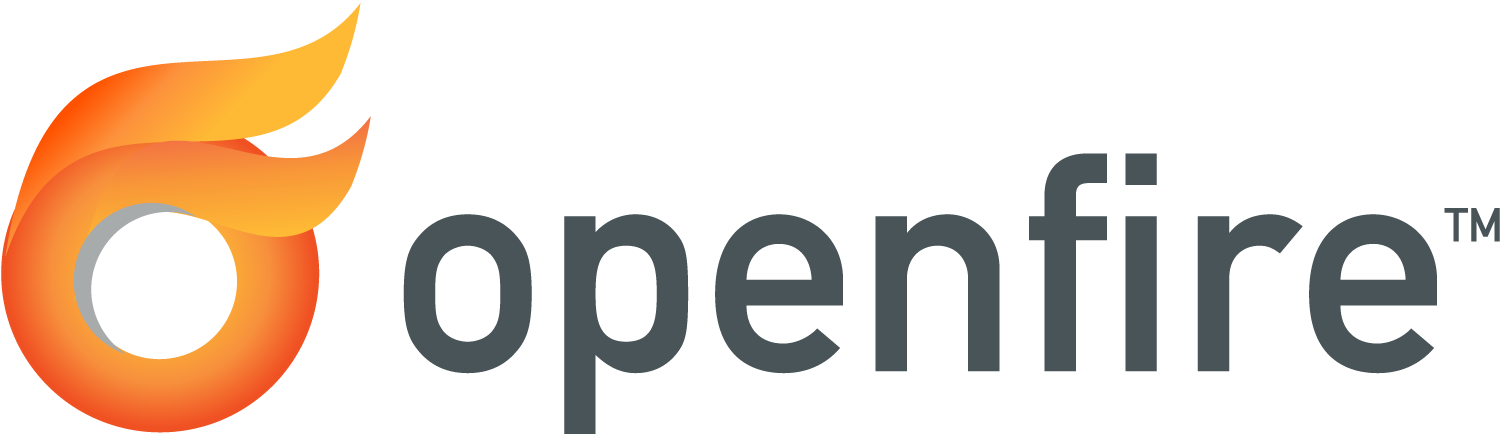






























supaya client dapat terhubung dengan server di linux gimana gan?
BalasHapus